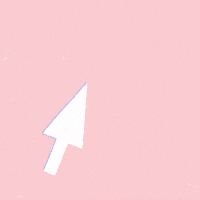Mover archivos de Google Drive a OneDrive y mover archivos de Google Drive a Dropbox
Resulta que google puede gestionar esto de forma nativa y relativamente cómoda. Para ello hay que entrar en: https://takeout.google.com/settings/takeout
y iniciar sesión con nuestra cuenta de google.
Ahora se nos abre una lista de apps, de las que podemos descargarnos nuestros datos. Queremos seleccionar solamente google drive. Para ello, deseleccionamos todo, y buscamos la app Google Drive.
Ahí no sólo la seleccionamos, sino que podemos elegir que exporte todos los archivos de google en docx, y así con el resto de archivos creados con el editor de google.
También podemos seleccionar mover todos los archivos o sólo ciertas carpetas.
Bajamos al final de la lista y pulsamos siguiente paso.
Nos pregunta si queremos exportar una vez, o varias al año, y de qué tamaño hace los paquetitos de compresión y el formato (yo he seleccionado .zip de 10gb)
pulsamos vincular cuentas y crear exportación
Nos pedirá que nos logueemos en la cuenta que hemos seleccionado para la exportación (usuario y contraseña) y que concedamos permisos. Ok a todo.
¡Y ya nos aparecerá el mensaje que nos confirma que estamos exportando!
Exportación en curso…
Google está creando una copia de tus archivos de DriveEste proceso puede tardar mucho tiempo (horas o quizá días) en completarse. Recibirás un correo electrónico cuando la exportación haya terminado.
Podemos entrar a consultar cómo va la exportación a través de este enlace https://takeout.google.com/settings/takeout/downloads